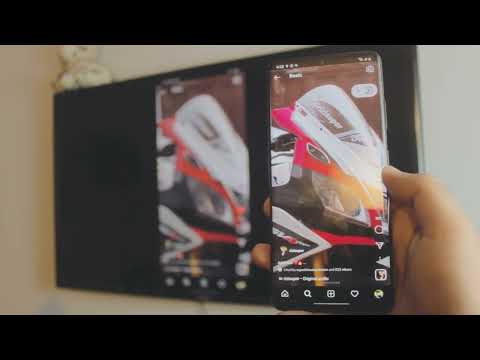Ovaj wikiHow vas uči kako spremiti YouTube video na jednu od vaših Pinterest ploča pomoću mobilne aplikacije i web stranice za stolna računala. Da biste to učinili na mobilnom telefonu, morate imati instaliranu aplikaciju Pinterest na telefonu.
Koraci
Metoda 1 od 2: Na mobilnom uređaju

Korak 1. Otvorite YouTube
Ova aplikacija ima crveni okvir s bijelim trokutom. Time ćete otvoriti svoju početnu stranicu usluge YouTube ako ste već prijavljeni na uslugu YouTube.
Za dijeljenje videozapisa ne morate biti prijavljeni na YouTube. Ako se želite prijaviti, dodirnite ⋮, zatim unesite svoju adresu e -pošte i lozinku za nastavak.

Korak 2. Idite na videozapis koji želite objaviti
Postoji nekoliko načina za to:
- Dodirnite videozapis na početnoj stranici da biste ga otvorili.
- traži za video zapis tako što ćete dodirnuti ikonu povećala, unijeti naziv videozapisa i dodirnuti željeni rezultat.

Korak 3. Dodirnite Dijeli
To je ikona u obliku strelice ispod prozora videozapisa. Time ćete otvoriti skočni izbornik.

Korak 4. Dodirnite Pinterest
Na iPhoneu se pomaknite udesno da dodirnete Više, zatim se pomaknite desno preko gornjeg reda opcija i dodirnite Pinterest. Na Androidu jednostavno dodirnite Pinterest u skočnom izborniku. Ovo će otvoriti aplikaciju Pinterest.
-
Ako ne vidite ovu opciju na iPhoneu:
- Pomaknite se skroz desno u gornjem retku i dodirnite Više.
- Pomaknite se prema dolje i povucite Pinterest prebaci desno.
- Dodirnite Gotovo.
- Dodirnite Pinterest dugme.

Korak 5. Dodirnite sliku
Time ćete odabrati minijaturu svog videozapisa.
Ako niste prijavljeni na Pinterest, prvo unesite svoju adresu e -pošte i lozinku kada se to od vas zatraži

Korak 6. Dodirnite ploču
Na taj ćete način videozapis spremiti na odabranu ploču.
- Također možete dodirnuti Napravi ploču ovdje za stvaranje ploče s odabranim YouTube videozapisom.
- Ako želite dodati opis svojoj slici, prvo dodirnite trenutni opis, upišite novi, a zatim dodirnite Gotovo.
Metoda 2 od 2: Na radnoj površini

Korak 1. Idite na web stranicu YouTube
Idite na https://www.youtube.com/ u željenom pregledniku. Ovo će otvoriti vašu početnu stranicu YouTubea ako ste već prijavljeni na YouTube.
Ne morate se prijaviti na YouTube da biste dijelili videozapise na Pinterestu. Ako se želite prijaviti, kliknite Prijaviti se u gornjem desnom kutu zaslona unesite svoju adresu e-pošte i lozinku, a zatim kliknite Prijaviti se.

Korak 2. Idite na video koji želite objaviti
To možete učiniti na nekoliko različitih načina:
- Klik video na početnoj stranici.
- traži za video zapis tako što ćete unijeti naziv videozapisa u traku za pretraživanje pri vrhu stranice, a zatim kliknuti željeni rezultat.

Korak 3. Pritisnite Dijeli
Ova ikona u obliku strelice nalazi se ispod prozora videozapisa. Time se otvara prozor s mogućnostima dijeljenja.

Korak 4. Pritisnite gumb Pinterest
Nalikuje kutiji s bijelim "P" na crvenoj podlozi. Naći ćete ga u skočnom izborniku Dijeljenje. Time se Pinterest otvara u novom prozoru.
Možda ćete se morati pomaknuti prema dolje da biste vidjeli opciju Pinteresta

Korak 5. Odaberite ploču i kliknite Podijeli
Vidjet ćete Udio gumb se pojavljuje pored odabrane ploče; kliknite za spremanje videozapisa na ploču.
- Također možete kliknuti Napravi ploču za stvaranje ploče s odabranim YouTube videozapisom.
- Ako želite urediti opis videozapisa, kliknite ikonu olovke ispod sličice videozapisa s lijeve strane stranice i upišite novi opis.
- Ako još niste prijavljeni na Pinterest, prvo kliknite Prijaviti se u gornjem desnom kutu stranice unesite svoju adresu e-pošte (ili telefonski broj) i lozinku te kliknite Prijaviti se. Zatim ćete morati zatvoriti prozor Pinteresta i ponovno kliknuti Pinterest u Udio Jelovnik.